
Mendapatkan dan mengirimkan petunjuk arah
Anda dapat mendapatkan petunjuk arah untuk berkendara, berjalan kaki, atau naik transportasi umum. Kirim petunjuk arah ke perangkat iOS untuk akses cepat di perjalanan.
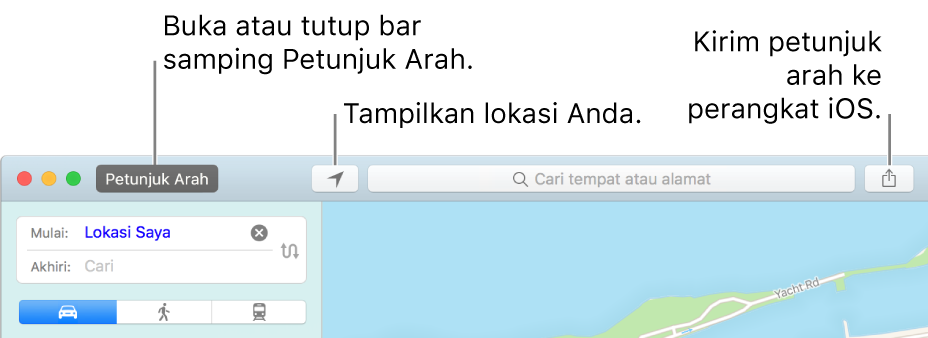
Mendapatkan petunjuk arah
Klik Petunjuk Arah (atau gunakan Touch Bar), lalu masukkan lokasi mulai dan akhir.
Jika lokasi Anda saat ini muncul, maka Peta akan menggunakannya sebagai lokasi mulai, tapi Anda tetap dapat memasukkan lokasi mulai yang berbeda. Anda juga dapat mengeklik
 untuk menukar lokasi awal dengan lokasi akhir.
untuk menukar lokasi awal dengan lokasi akhir.Saat Anda mengetik, Peta memberikan saran yang menyertakan favorit Anda, pencarian terbaru, dan kontak.
Minta Siri. Katakan sesuatu seperti: “Get transit directions to San Francisco.” Pelajari lebih lanjut mengenai Siri.
Klik Berkendara, Berjalan Kaki, atau Transit.
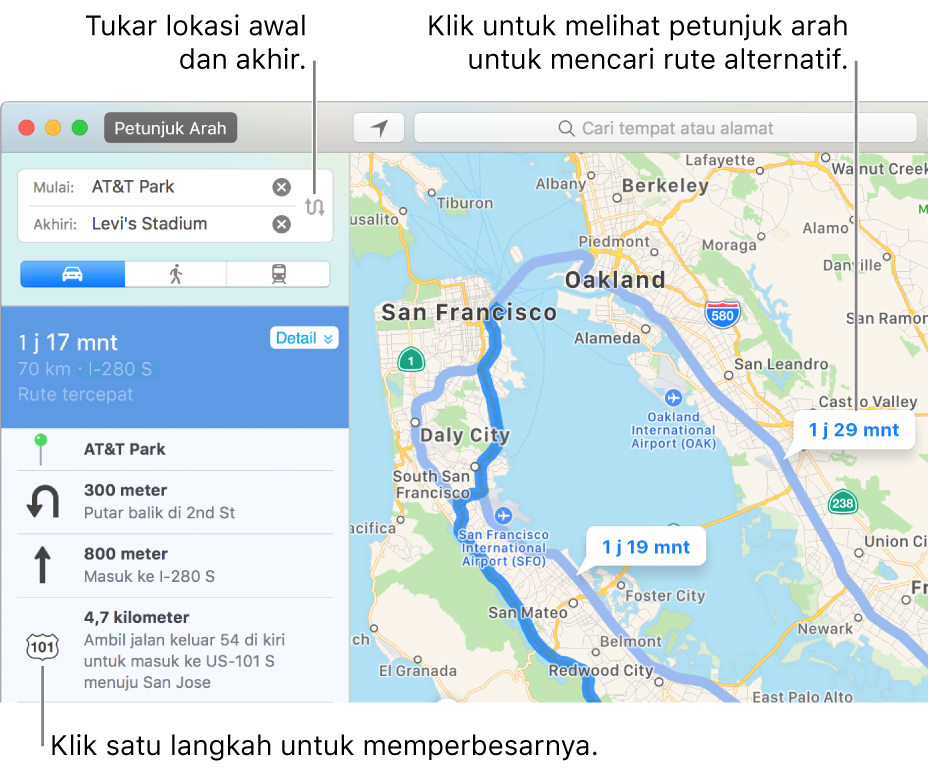
Lakukan salah satu hal berikut ini:
Melihat petunjuk arah rute alternatif: Klik tombol Detail untuk rute yang Anda inginkan. Semua rute yang tersedia berwarna biru dan rute yang disarankan akan disorot.
Memperbesar pada langkah: Klik langkah di bar alat petunjuk arah.
Memilih waktu keberangkatan atau kedatangan: Untuk transportasi umum, pilih kapan Anda berencana untuk berangkat untuk mendapatkan jadwal transit yang akurat. Anda juga dapat menetapkan kapan Anda ingin tiba dengan memilih Khusus, lalu mengubah Pergi ke Tiba.
Anda bisa mendapatkan petunjuk arah ke atau dari lokasi yang dipin. Klik pin, klik tombol Info ![]() , lalu klik Petunjuk Arah. Jika lokasi mulai tidak memiliki pin, Control-klik lokasi Anda pada peta, lalu pilih Jatuhkan Pin.
, lalu klik Petunjuk Arah. Jika lokasi mulai tidak memiliki pin, Control-klik lokasi Anda pada peta, lalu pilih Jatuhkan Pin.
Mengirim petunjuk arah ke perangkat iOS lain
Anda dapat mengirim petunjuk arah atau lokasi ke iPhone, iPad, atau perangkat iOS lain.
Catatan: Perangkat iOS Anda harus memiliki iOS 7 atau versi yang lebih baru dan masuk ke iCloud menggunakan ID Apple yang sama dengan Mac Anda.
Lakukan salah satu hal berikut ini:
Menemukan lokasi: Klik bidang pencarian, lalu masukkan alamat atau informasi lain, seperti persimpangan, penanda, atau kantor.
Mendapatkan petunjuk arah: Klik Petunjuk Arah (atau gunakan Touch Bar), lalu masukkan lokasi mulai dan akhir.
Klik tombol Bagikan
 di bar alat, lalu pilih perangkat yang ingin Anda kirimkan petunjuk arah.
di bar alat, lalu pilih perangkat yang ingin Anda kirimkan petunjuk arah.Anda akan mendapat pemberitahuan di perangkat Anda. Ketuk pemberitahuan untuk membuka petunjuk arah peda Peta di perangkat Anda.
Untuk mengubah apakah Peta menampilkan jarak dalam mil atau kilometer, pilih Lihat > Jarak > Dalam Mil, atau Lihat > Jarak > Dalam Kilometer.